 Opération et maintenance
Opération et maintenance
 exploitation et maintenance Linux
exploitation et maintenance Linux
 Linux peut-il utiliser l'état solide ?
Linux peut-il utiliser l'état solide ?
Linux peut-il utiliser l'état solide ?
Linux peut utiliser le disque SSD. La méthode pour monter le disque SSD est la suivante : 1. Démontez le châssis, trouvez l'emplacement SSD m.2, insérez le disque SSD et serrez les vis. 2. Vérifiez le disque dur à travers le disque SSD. Informations sur la commande "sudo fdisk -l" et créez un répertoire de montage ; 3. Formatez le disque dur à monter et éditez le fichier "/etc/fstab" ; 4. Exécutez la commande "sudo reboot" pour redémarrer le service.

L'environnement d'exploitation de ce tutoriel : système linux5.9.8, ordinateur Dell G3.
Linux peut-il utiliser l'état solide ?
Disque SSD de montage du système Ubuntu
Scénarios applicables :
Le système d'exploitation Ubuntu a été installé sur le disque dur mécanique et le disque SSD doit être monté pour accélérer la compilation du code .
(1) Installer le disque SSD
Outils : Tournevis cruciforme et vis
Instructions : Démontez le boîtier, trouvez l'emplacement SSD m.2, insérez le disque SSD et serrez les vis. 
(2) Affichez les informations de votre propre disque dur
Commande : sudo fdisk –l

Remarque : En vérifiant la capacité du disque, il est déterminé que sda est un disque dur mécanique qui a été partitionné pour installer le système d'exploitation et nvme0n1 doit être monté sur des disques SSD. 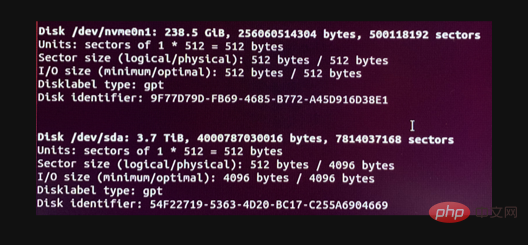
(3) Créez un répertoire monté (en fait, c'est un dossier dans Ubuntu)
Commande : mkdir+directory
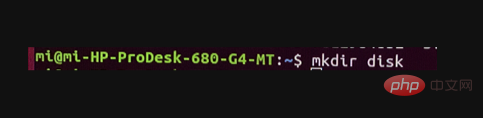
Instructions : Utilisez mkdir disk ici Après avoir exécuté la commande, un dossier nommé disk apparaîtra dans l'accueil. . 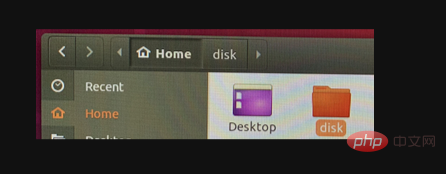
(4) Formatez le disque dur qui doit être monté
Commande : sudo mkfs.ext4 /dev/nvme0n1
Instructions : Une invite pour confirmer le format, entrez Y

done apparaît, le format est terminé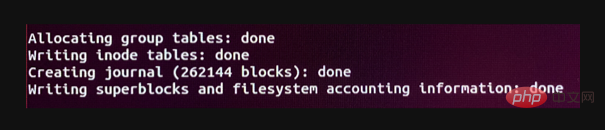
(5) Enregistrez l'UUID du disque dur qui doit être monté
Commande : sudo blkid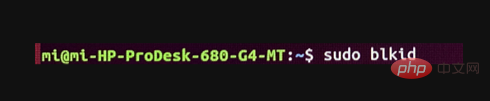
Affiché comme indiqué ci-dessous :
Instructions : Copiez l'UUID du disque dur nvme0n1 à être monté, qui sera utilisé ci-dessous.
(6) Modifiez le fichier /etc/fstab
Commande sudo nano /etc/fstab

Instructions : Commencez l'édition maintenant La commande d'édition nano étant utilisée, déplacez les touches haut et bas du clavier vers le. dernière ligne et entrez #/ dev/nvme0n1
UUID=paste home/mi/disk ext4 defaults 0 0 (le nom du répertoire du compte/mi est manquant et le montage échoue)
(7) Puis redémarrez
Commande : sudo reboot
(8) Vérifiez si le montage a réussi
Ouvrez le répertoire personnel et recherchez le répertoire du disque. Si l'icône du disque apparaît, le montage est réussi. 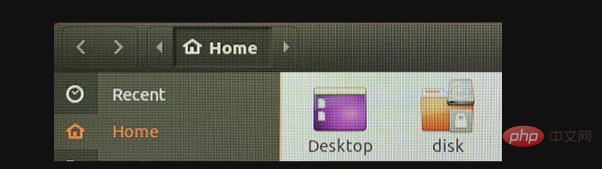
Vous pouvez également commander pour afficher
Commande : df -h


(9) Ajoutez les autorisations root au dossier
Entrez sudo chmod 777 -r /home/mi/disk dans le terminal
(10) Description des commandes utilisées et commandes Linux courantes
fdisk : Utilisé pour afficher les disques durs connectés au nombre de machines et à l'état de la partition.
mkdir : utilisé pour créer des répertoires.
mkfs : utilisé pour créer un système de fichiers Linux sur une partition spécifique.
blkid : utilisé pour interroger le type de système de fichiers, LABEL, UUID et d'autres informations utilisées par le périphérique de bloc du système.
nano/vim : éditeur de texte.
redémarrage : redémarrage.
df : Utilisé pour afficher les statistiques actuelles d'utilisation du disque du système de fichiers sur le système Linux.
Recommandations associées : "Tutoriel vidéo Linux"
Ce qui précède est le contenu détaillé de. pour plus d'informations, suivez d'autres articles connexes sur le site Web de PHP en chinois!

Outils d'IA chauds

Undresser.AI Undress
Application basée sur l'IA pour créer des photos de nu réalistes

AI Clothes Remover
Outil d'IA en ligne pour supprimer les vêtements des photos.

Undress AI Tool
Images de déshabillage gratuites

Clothoff.io
Dissolvant de vêtements AI

AI Hentai Generator
Générez AI Hentai gratuitement.

Article chaud

Outils chauds

Bloc-notes++7.3.1
Éditeur de code facile à utiliser et gratuit

SublimeText3 version chinoise
Version chinoise, très simple à utiliser

Envoyer Studio 13.0.1
Puissant environnement de développement intégré PHP

Dreamweaver CS6
Outils de développement Web visuel

SublimeText3 version Mac
Logiciel d'édition de code au niveau de Dieu (SublimeText3)
 Entrée de la version Web Deepseek Entrée du site officiel Deepseek
Feb 19, 2025 pm 04:54 PM
Entrée de la version Web Deepseek Entrée du site officiel Deepseek
Feb 19, 2025 pm 04:54 PM
Deepseek est un puissant outil de recherche et d'analyse intelligent qui fournit deux méthodes d'accès: la version Web et le site officiel. La version Web est pratique et efficace et peut être utilisée sans installation; Que ce soit des individus ou des utilisateurs d'entreprise, ils peuvent facilement obtenir et analyser des données massives via Deepseek pour améliorer l'efficacité du travail, aider la prise de décision et promouvoir l'innovation.
 Comment installer Deepseek
Feb 19, 2025 pm 05:48 PM
Comment installer Deepseek
Feb 19, 2025 pm 05:48 PM
Il existe de nombreuses façons d'installer Deepseek, notamment: Compiler à partir de Source (pour les développeurs expérimentés) en utilisant des packages précompilés (pour les utilisateurs de Windows) à l'aide de conteneurs Docker (pour le plus pratique, pas besoin de s'inquiéter de la compatibilité), quelle que soit la méthode que vous choisissez, veuillez lire Les documents officiels documentent soigneusement et les préparent pleinement à éviter des problèmes inutiles.
 Comment résoudre le problème des autorisations rencontré lors de la visualisation de la version Python dans le terminal Linux?
Apr 01, 2025 pm 05:09 PM
Comment résoudre le problème des autorisations rencontré lors de la visualisation de la version Python dans le terminal Linux?
Apr 01, 2025 pm 05:09 PM
Solution aux problèmes d'autorisation Lors de la visualisation de la version Python dans Linux Terminal Lorsque vous essayez d'afficher la version Python dans Linux Terminal, entrez Python ...
 Installation officielle du site officiel de Bitget (Guide du débutant 2025)
Feb 21, 2025 pm 08:42 PM
Installation officielle du site officiel de Bitget (Guide du débutant 2025)
Feb 21, 2025 pm 08:42 PM
Bitget est un échange de crypto-monnaie qui fournit une variété de services de trading, notamment le trading au comptant, le trading de contrats et les dérivés. Fondée en 2018, l'échange est basée à Singapour et s'engage à fournir aux utilisateurs une plate-forme de trading sûre et fiable. Bitget propose une variété de paires de trading, notamment BTC / USDT, ETH / USDT et XRP / USDT. De plus, l'échange a une réputation de sécurité et de liquidité et offre une variété de fonctionnalités telles que les types de commandes premium, le trading à effet de levier et le support client 24/7.
 Comment définir automatiquement les autorisations d'UnixSocket après le redémarrage du système?
Mar 31, 2025 pm 11:54 PM
Comment définir automatiquement les autorisations d'UnixSocket après le redémarrage du système?
Mar 31, 2025 pm 11:54 PM
Comment définir automatiquement les autorisations d'UnixSocket après le redémarrage du système. Chaque fois que le système redémarre, nous devons exécuter la commande suivante pour modifier les autorisations d'UnixSocket: sudo ...
 Obtenez le package d'installation Gate.io gratuitement
Feb 21, 2025 pm 08:21 PM
Obtenez le package d'installation Gate.io gratuitement
Feb 21, 2025 pm 08:21 PM
Gate.io est un échange de crypto-monnaie populaire que les utilisateurs peuvent utiliser en téléchargeant son package d'installation et en l'installant sur leurs appareils. Les étapes pour obtenir le package d'installation sont les suivantes: Visitez le site officiel de Gate.io, cliquez sur "Télécharger", sélectionnez le système d'exploitation correspondant (Windows, Mac ou Linux) et téléchargez le package d'installation sur votre ordinateur. Il est recommandé de désactiver temporairement les logiciels antivirus ou le pare-feu pendant l'installation pour assurer une installation fluide. Une fois terminé, l'utilisateur doit créer un compte Gate.io pour commencer à l'utiliser.
 Le package d'installation OUYI OKX est directement inclus
Feb 21, 2025 pm 08:00 PM
Le package d'installation OUYI OKX est directement inclus
Feb 21, 2025 pm 08:00 PM
OUYI OKX, le premier échange mondial d'actifs numériques, a maintenant lancé un package d'installation officiel pour offrir une expérience de trading sûre et pratique. Le package d'installation OKX de OUYI n'a pas besoin d'être accessible via un navigateur. Le processus d'installation est simple et facile à comprendre.
 OUYI Exchange Télécharger le portail officiel
Feb 21, 2025 pm 07:51 PM
OUYI Exchange Télécharger le portail officiel
Feb 21, 2025 pm 07:51 PM
Ouyi, également connu sous le nom d'OKX, est une plate-forme de trading de crypto-monnaie de pointe. L'article fournit un portail de téléchargement pour le package d'installation officiel d'Ouyi, qui facilite les utilisateurs pour installer le client Ouyi sur différents appareils. Ce package d'installation prend en charge les systèmes Windows, Mac, Android et iOS. Une fois l'installation terminée, les utilisateurs peuvent s'inscrire ou se connecter au compte OUYI, commencer à négocier des crypto-monnaies et profiter d'autres services fournis par la plate-forme.





